相信不少上班族或是學生上課時,都可能會拿錄音筆來錄製會議過程或講師課程內容,但可別忘了 iOS也是有錄音功能,自從 iOS 12 版本開始,蘋果也是偷偷替內建錄音工具加入不少實用功能,如果你還在找尋一款能夠錄音的App,那其實 iPhone內建語音備忘錄功能就足夠使用。

在 iOS 12上雖然大家重點都放在「捷徑」App上,但也別忘記了這款內建「語音備忘錄」,雖然從文字上看起來就很像是只是當純用來記錄語音,不過這次在 iOS 12 上可搖身一變成低調又強大的語音錄音App。

自從iOS 12語音備忘錄新版本整體UI介面帶來了全新大改版,而且功能也比起舊版 iOS要來得更強大,已經可以支援 iCloud備份,這麼一來就可以透過iCloud直接導入錄音檔案至GarageBand內進行混音編輯。
到底 iPhone 語音備忘錄到底有哪些值得我們學習與了解的功能呢?底下一起帶大家來了解
1.語音備忘錄:非全螢幕與全螢幕切換
當我們開始錄音時,想要呈現全螢幕顯示,可直接點擊錄音檔名稱左右兩側空白處,就可以將錄音畫面改為全螢幕,這裡呈現的資訊就比較清楚,能夠看見當前錄音時間軸、波形圖、修改錄音檔名稱。
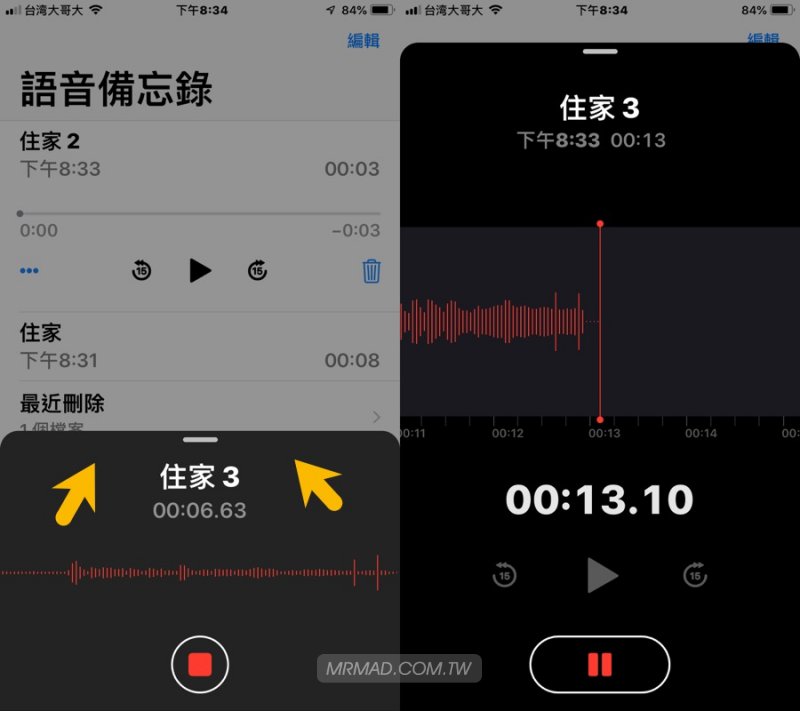
2.語音備忘錄:開始錄音、暫停、繼續錄音
要錄音時點擊「紅色按鈕」後就可以開始錄音,如有支援3D Touch 設備也可以直接在主畫面上按壓語音備忘錄App圖案,也可以實現快速開始錄音。當錄音錄到一半,中途需要暫停時,可以點擊「暫停鍵」錄音功能即可暫停,點擊「繼續」按鈕就可繼續接下去錄音。
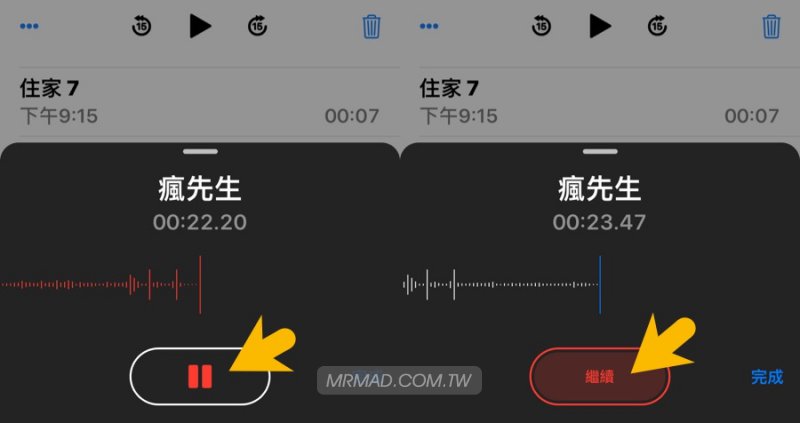
如果是全螢幕錄音狀態也同樣是相同操作方法,錄音結束後點擊右下角「完成」即可馬上保存。
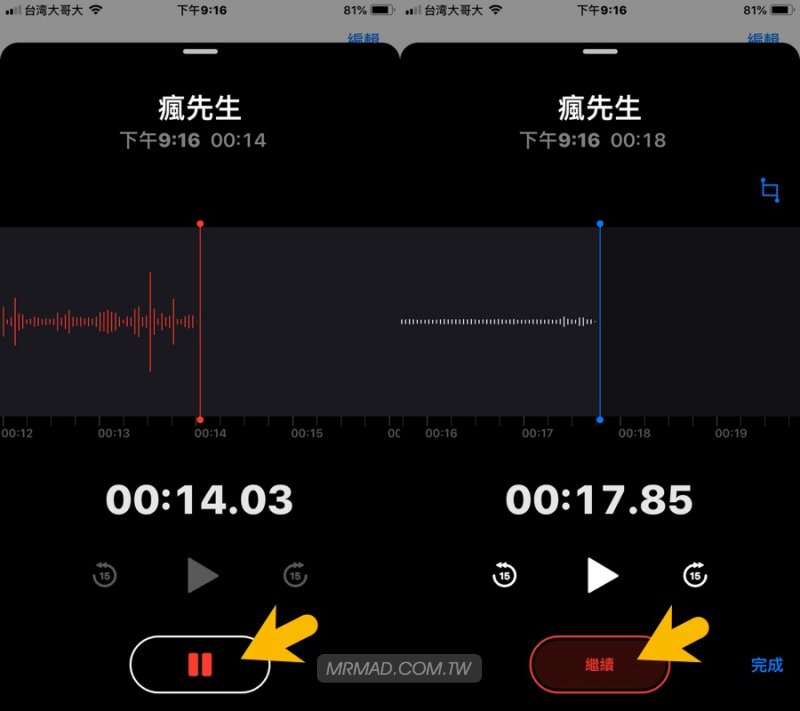
3.語音備忘錄:快速更改錄音檔案名稱
錄音預設都會是固定的名稱,這部分是無法去修改預設值,不過這有個好處是不需要看見自訂錄音檔名的視窗,可直接進行錄音,等後續才回來修改錄音檔名。
修改錄音檔案名稱方式,可透過語音備忘錄清單中點擊一下錄音檔名稱或是在錄製中點擊錄音檔名,就會進入編輯檔名狀態。
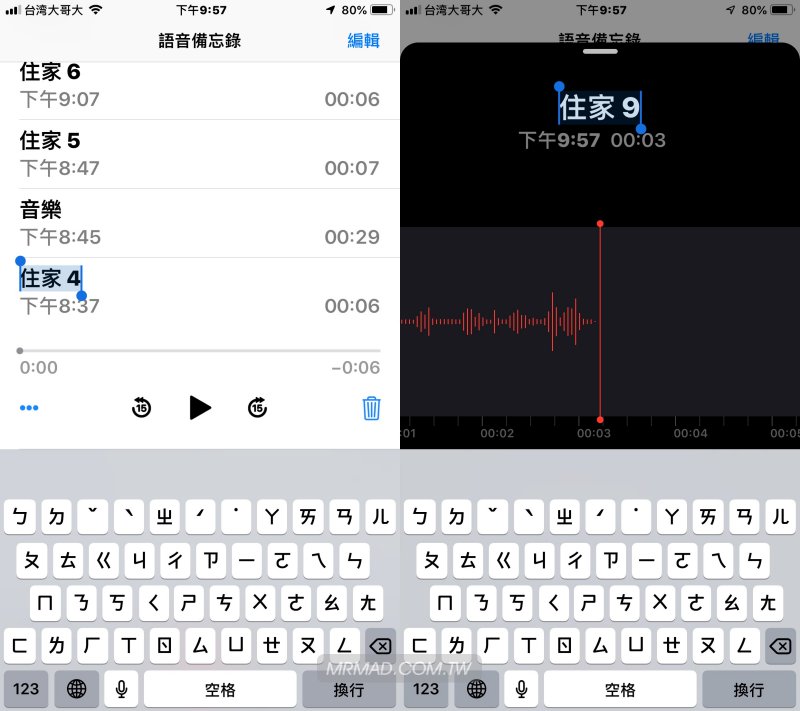
4.語音備忘錄:立即剪接錄音檔案
也許在錄製過程中,發現到其中有段時間軸其實是空的或是不太重要,那可以點擊右上角「裁剪鈕」,就可直接裁剪模式,根據自己想要裁剪或刪除的音頻部分進行調整,特別注意這有兩個按鈕功能如下,完成編輯後別忘記要點擊右上角「儲存」才會真正保存。(特別注意裁剪後就無法復原)
- 裁剪:裁剪當前所選擇的音頻內容,其他沒選到的地方就會直接刪除。
- 刪除:選擇想要刪除的音頻位置。
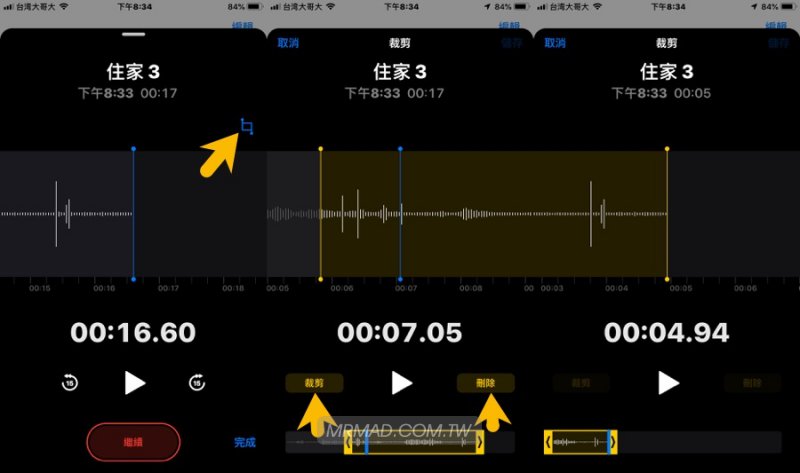
5.語音備忘錄:透過Siri捷徑快速啟動錄音
也許你不想碰到螢幕操作,想快速靠 Siri啟動錄音功能,同樣也是沒有問題,不過要先透過底下設定才能夠實現
- 到「設定」選擇「語音備忘錄」
- 選擇「SIri與搜尋」
- 點選「捷徑」
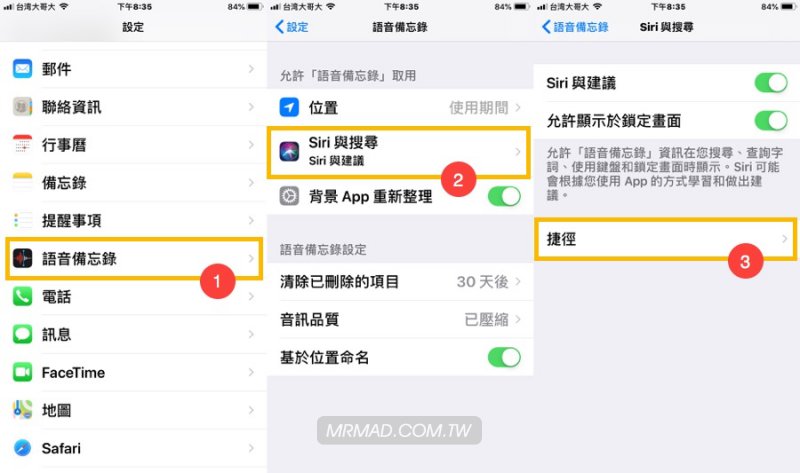
最後會啟動 Siri錄製新的影音備忘錄指令畫面,點擊「紅色按鈕」就可開始說要啟動錄音的指令,如果不知道要說什麼直接說「開始錄音」即可,確認Siri識別成功後,點下右上角「完成」即可。

接下來,直接用嘿~Siri叫出Siri,並且說:「開始錄音」,就可立即啟用語音備忘錄功能進行錄音。
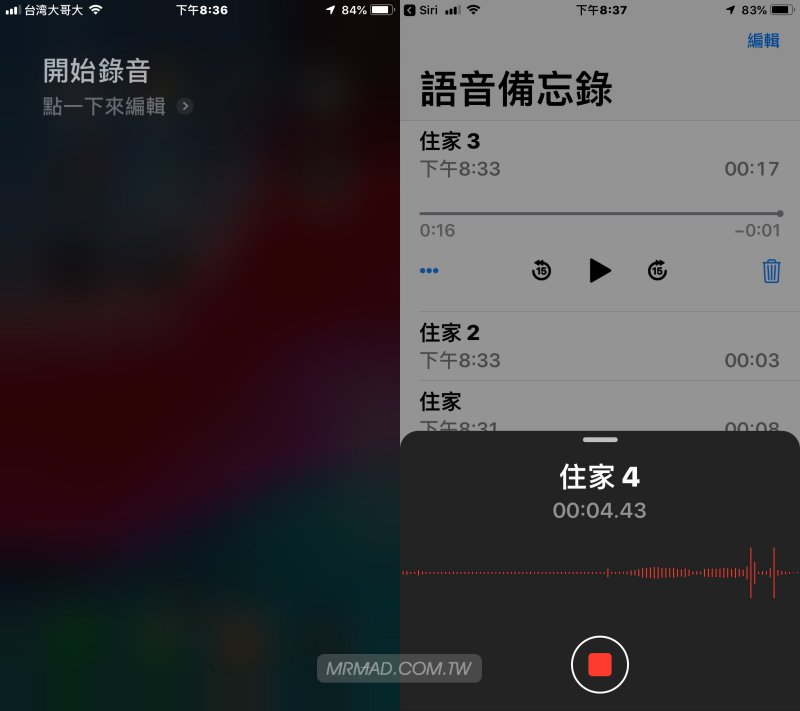
6.語音備忘錄:刪除錄音與救回錄音檔案
在iOS 12上的語音備忘錄功能,假如將不重要的錄音檔刪除後,哪天又想要找回這錄音檔案,那就還可以透過「最近刪除」將錄音檔案復原回來。
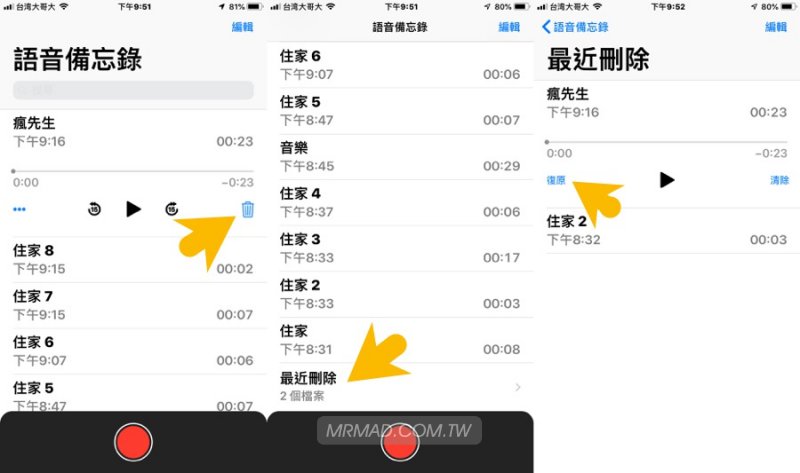
7.語音備忘錄:自訂自動刪除時間
經常會碰見不少用戶誤刪重要的影音備忘錄的錄音檔案,在這次 iOS 12 就實現了這項功能,甚至還可以自訂要刪除的時間,可以到「設定」>「語音備忘錄」>「清除已刪除的項目」,裡面就可自訂要立即、1天後、7天後、30天後或永不。
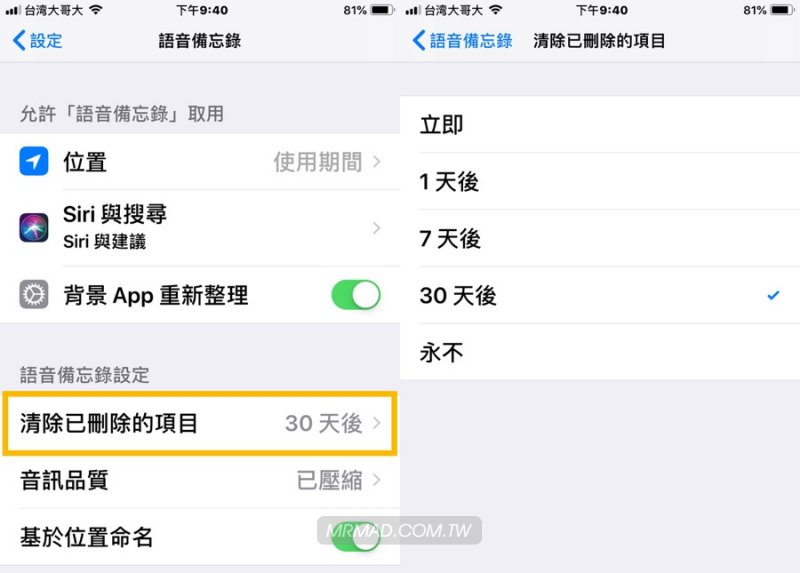
8.語音備忘錄:自訂錄音品質
現在連錄音品質也都可以自己設定,提供了已壓縮和保真,其中保真品質到底是什麼意思呢?
保真度(Fidelity)也就是與原來的聲音高度相似的重放聲音,能夠較為精準地還原真實的聲音。如果追求的是比較真實的音訊品質,那可就要調整為「保真」。
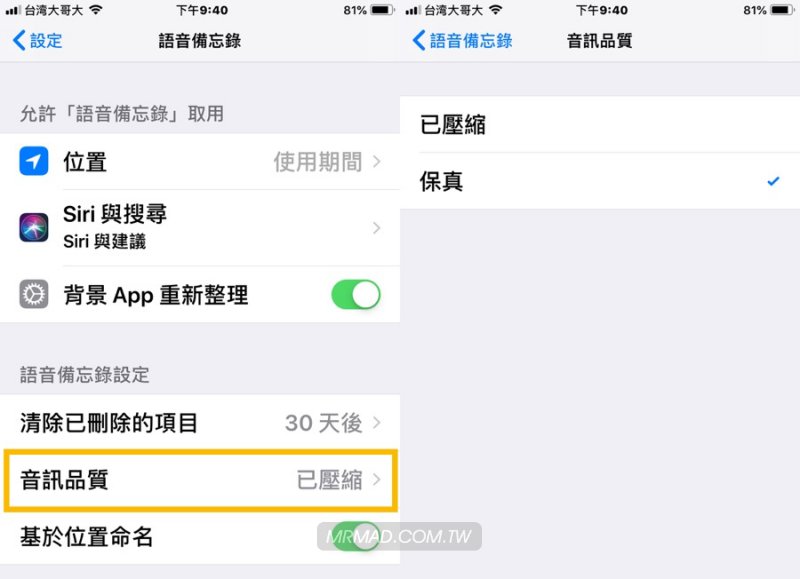
9.語音備忘錄:匯出錄音檔案
要怎麼匯出錄音檔案到電腦上?其實可以透過郵件、LINE或是直接AirDrop或是存到iCloud上來抓取。另還有一招更快的技巧「免iTunes快速將iPhone錄音檔取出至電腦上方法」。
方法:點擊「•••」>「分享•••」就可選擇要匯出分享方式。
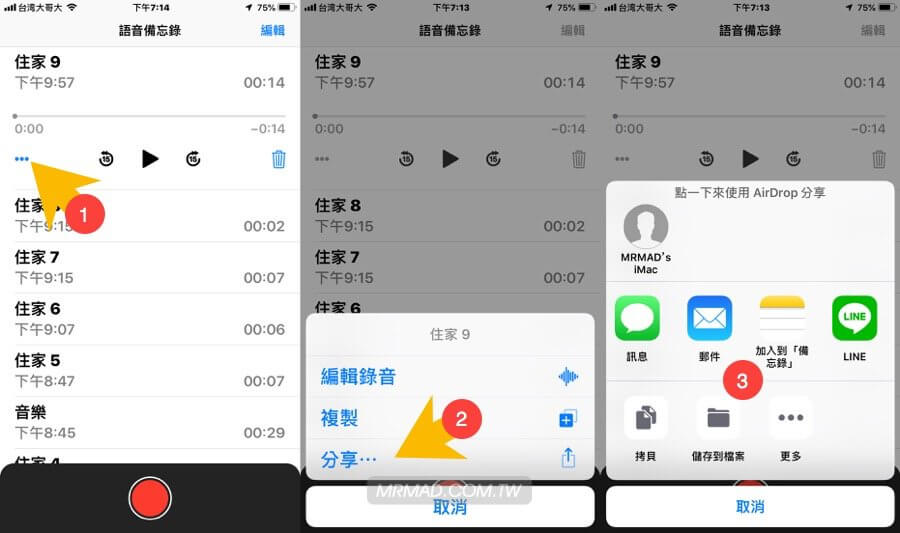
iOS 內建語音備忘錄值得推薦使用理由
- 比較第三方App更省電
- 操作方法簡易好上手
- 可同步備份至iCloud上
- 能刪除後再救回錄音檔
- 可直接編輯修剪
- 支援Siri捷徑
iOS 教學技巧推薦閱讀 >>
- iOS 12隱藏技巧:靠Siri也能夠快速開啟與關閉手電筒
- 如何在 iOS 12 解鎖畫面也能顯示天氣預報狀態技巧
- 如何關閉 iOS 12「通知分類」,讓通知畫面App不要群組歸類在一起
- iOS 12必學知識:深入了解「螢幕使用時間」減少沈迷與使用手機時間
- [iOS 12] QR Code掃描進階教學,透過控制中心配合內建相機實現7種功能
- 分析為什麼蘋果會如此重視 iOS 12 要提升 CPU 效率與優化?
- Animoji進化!教你用iOS 12自訂個人化大頭照Memoji攻略教學
- 教你用iOS 12內建測距儀App:免帶捲尺就可以直接量測物體長寬高
- iOS 12 出現男生 Siri 版本嚕!跟之前 Siri 有什麼差異?影片比較告訴你
- iOS 12取用限制消失了?透過這方法就能讓它出現
- iOS 12替iPhone X調整功能盤點:兩組Face ID、解鎖、滑動關閉後台App
- 蘋果 iOS 12 正式版各種韌體iPSW下載清單含認證狀態
- iOS 12正式版實用重點功能總整理,非常適合懶人學習了解
想了解更多Apple資訊、iPhone教學和3C資訊技巧,歡迎追蹤 瘋先生FB粉絲團、 訂閱瘋先生Google新聞、 Telegram、 Instagram以及 訂閱瘋先生YouTube。